Как выполнить обратный поиск по изображениям: пошаговое руководство
Опубликовано: 2023-12-15ТЛ;ДР
- Обратный поиск изображений — это метод, который позволяет выполнять поиск в Интернете по фотографиям, выдавая похожие фотографии и релевантные результаты.
- Google является предпочтительной платформой для обратного поиска изображений, поддерживающей различные устройства, включая настольные компьютеры и мобильные устройства.
- Существуют различные методы выполнения обратного поиска изображений, например загрузка изображения, метод перетаскивания или применение URL-адреса.
Вы когда-нибудь сталкивались в Интернете с очаровательным изображением и задавались вопросом, откуда оно взялось и используется ли оно где-то еще?
Или, возможно, вы столкнулись с подозрительной фотографией профиля в социальной сети и хотели проверить ее подлинность.
Ну, не волнуйтесь больше! Обратный поиск изображений здесь, чтобы спасти положение. Этот изящный инструмент позволяет вам выяснить происхождение изображения, выполняя поиск в Интернете, используя само изображение, а не полагаясь на ключевые слова.
В этом сообщении блога мы увидим, как выполнять обратный поиск изображений на настольных компьютерах и мобильных устройствах в разных поисковых системах. Давайте начнем.
Что такое обратный поиск изображений?
Обратный поиск изображений, как следует из названия, представляет собой инструмент, который позволяет пользователям осуществлять поиск в Интернете, используя изображения, а не текстовые запросы. Когда вы загружаете фотографию, поисковая система, такая как Google, просматривает миллиарды изображений в своей базе данных, стремясь найти похожие изображения и соответствующие результаты.
Как отменить поиск изображений на рабочем столе?
Если вы выполняете обратный поиск изображений на рабочем столе, вы можете использовать более одной поисковой системы, чтобы найти источник вашего изображения. Следовательно, так или иначе, вы легко сможете найти источник или информацию об искомом изображении.
Три настольных браузера, которые можно использовать для обратного поиска изображений:
- Гугл Хром
- Бинг
- Сторонние веб-сайты, такие как TinEye.
Обратный поиск изображений с помощью Google
Вот подробное пошаговое руководство о том, как выполнить обратный поиск изображений с помощью Google:
Шаг 1. Откройте веб-браузер и перейдите на домашнюю страницу Google.
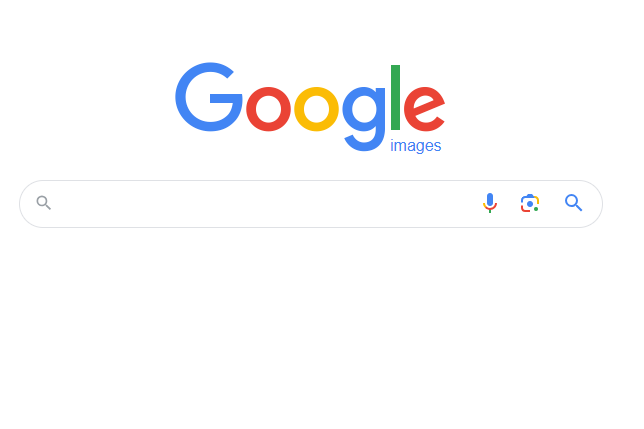
Шаг 2: Теперь нажмите значок визуального поиска, расположенный в качестве второй опции на панели поиска. Вы найдете два варианта: перетащите изображение или вставьте URL-адрес. Выберите вариант, который актуален для вас.
Мы выбрали опцию перетаскивания изображения и загрузили наш файл изображения.
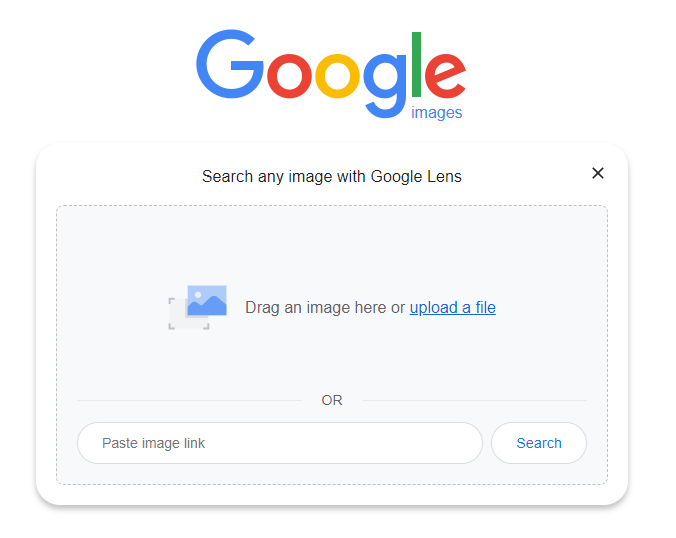
Шаг 3. После того, как вы нажмете на поиск, вы будете перенаправлены на вкладку Google Lens, где сможете найти изображения, похожие на те, которые вы загрузили.
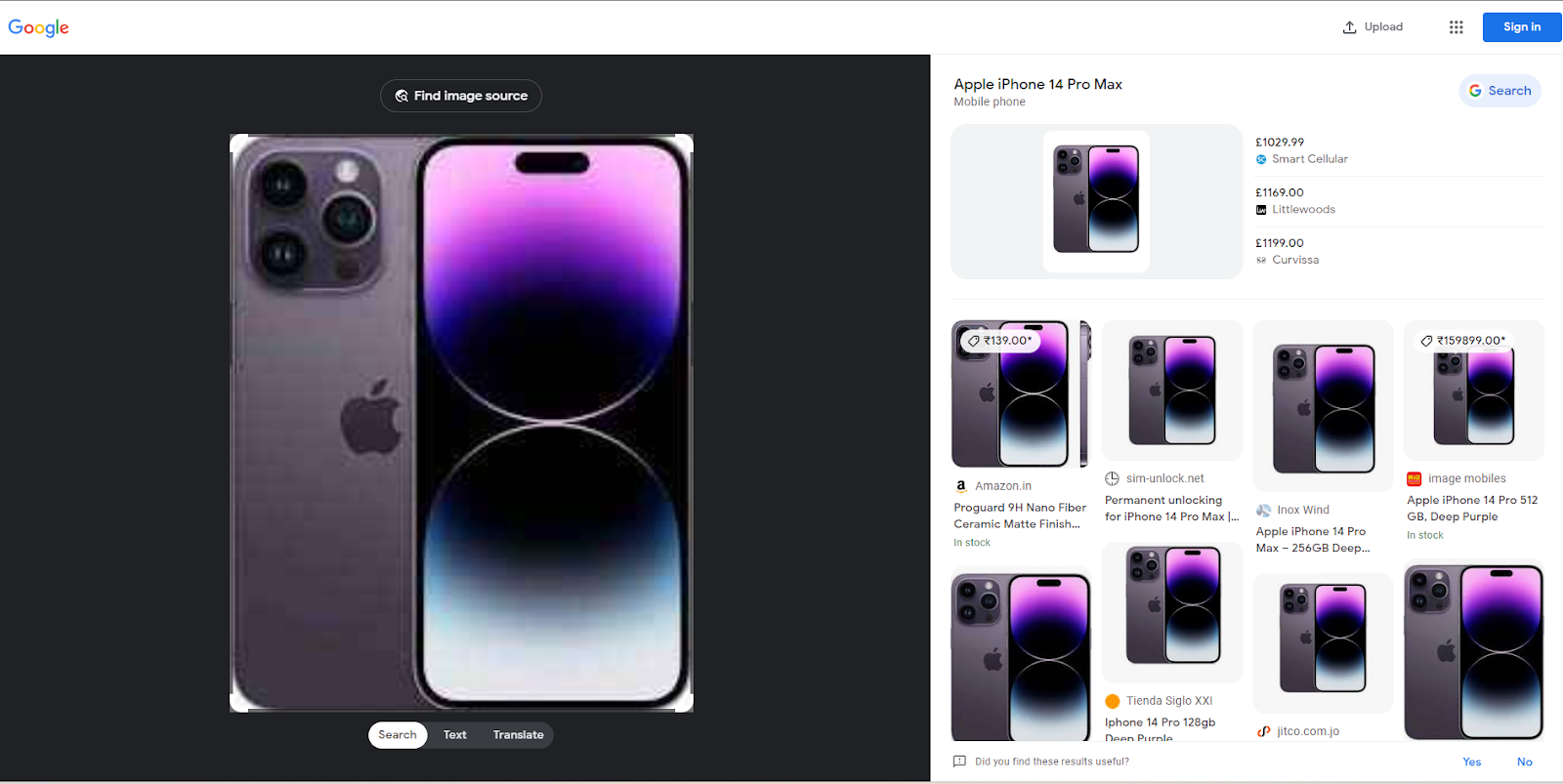
Шаг 4: Теперь нажмите «Найти источник изображения», расположенный над изображением. Откроется новая вкладка с результатами поиска.
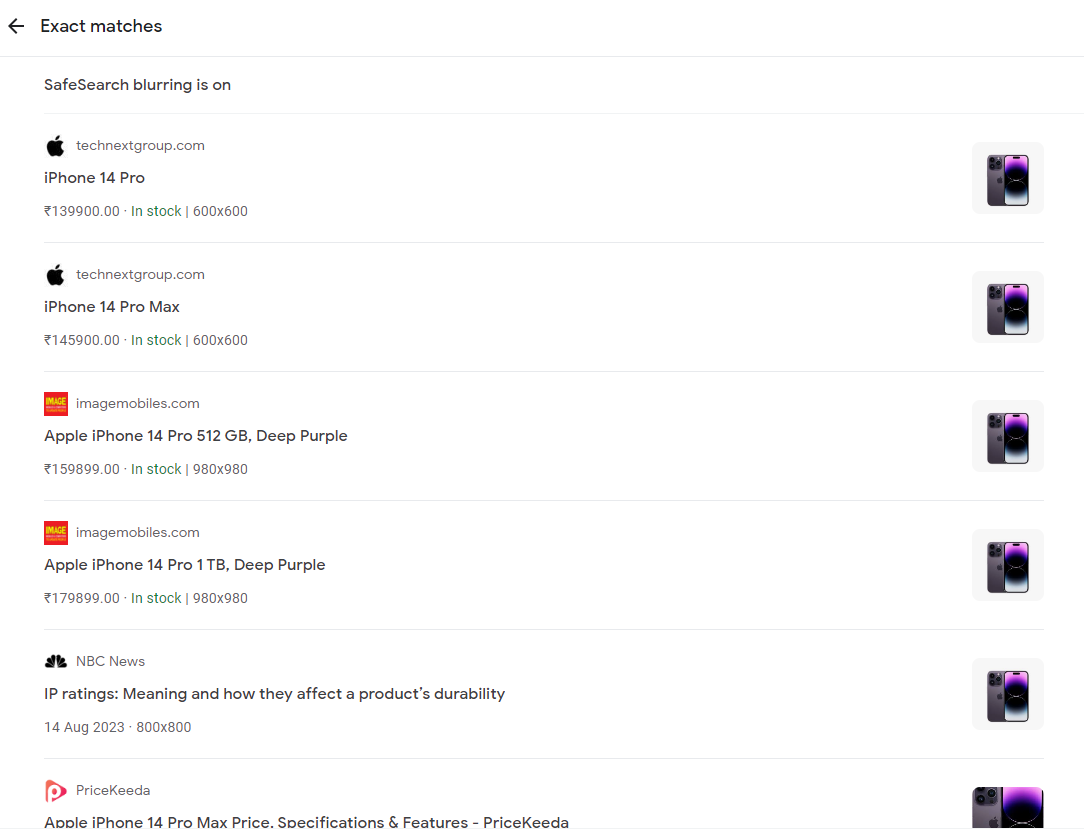
Google будет отображать веб-сайты с изображением и связанными с ним изображениями. Вы можете изучить эти результаты, чтобы собрать дополнительную информацию об изображении или найти похожие изображения.
Обратный поиск изображений с помощью Bing
Вот пошаговое руководство по использованию Bing для обратного поиска изображений.
Шаг 1. Откройте Bing и щелкните значок визуального поиска, расположенный последним в строке поиска.
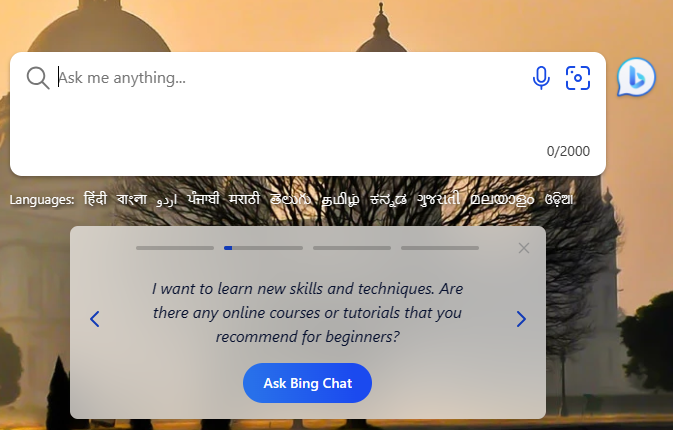
Шаг 2. Подобно Google, Bing также предоставляет два варианта: перетащить или вставить изображение или URL-адрес.
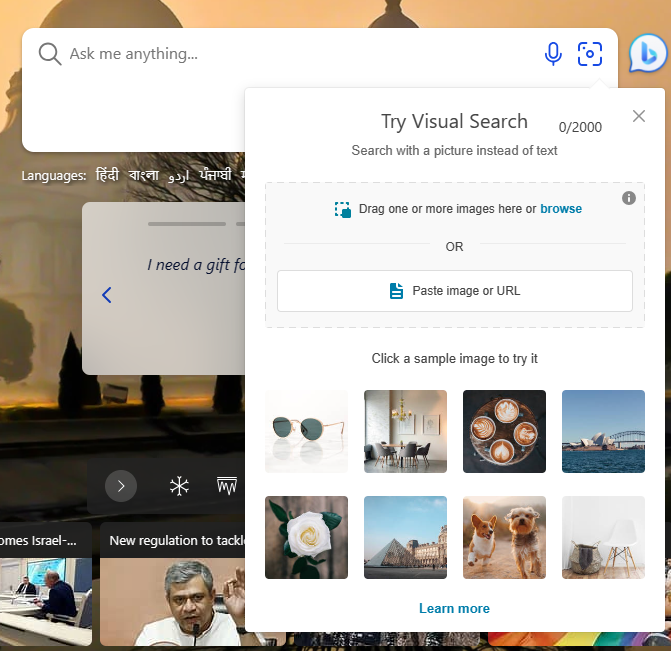
Шаг 3: После того как вы тем или иным способом загрузите изображение в поисковую систему, вы перейдете на вкладку, где сможете найти похожие изображения и URL-адрес источника изображения.
Вы можете выбрать определенную часть изображения, чтобы сузить область поиска.
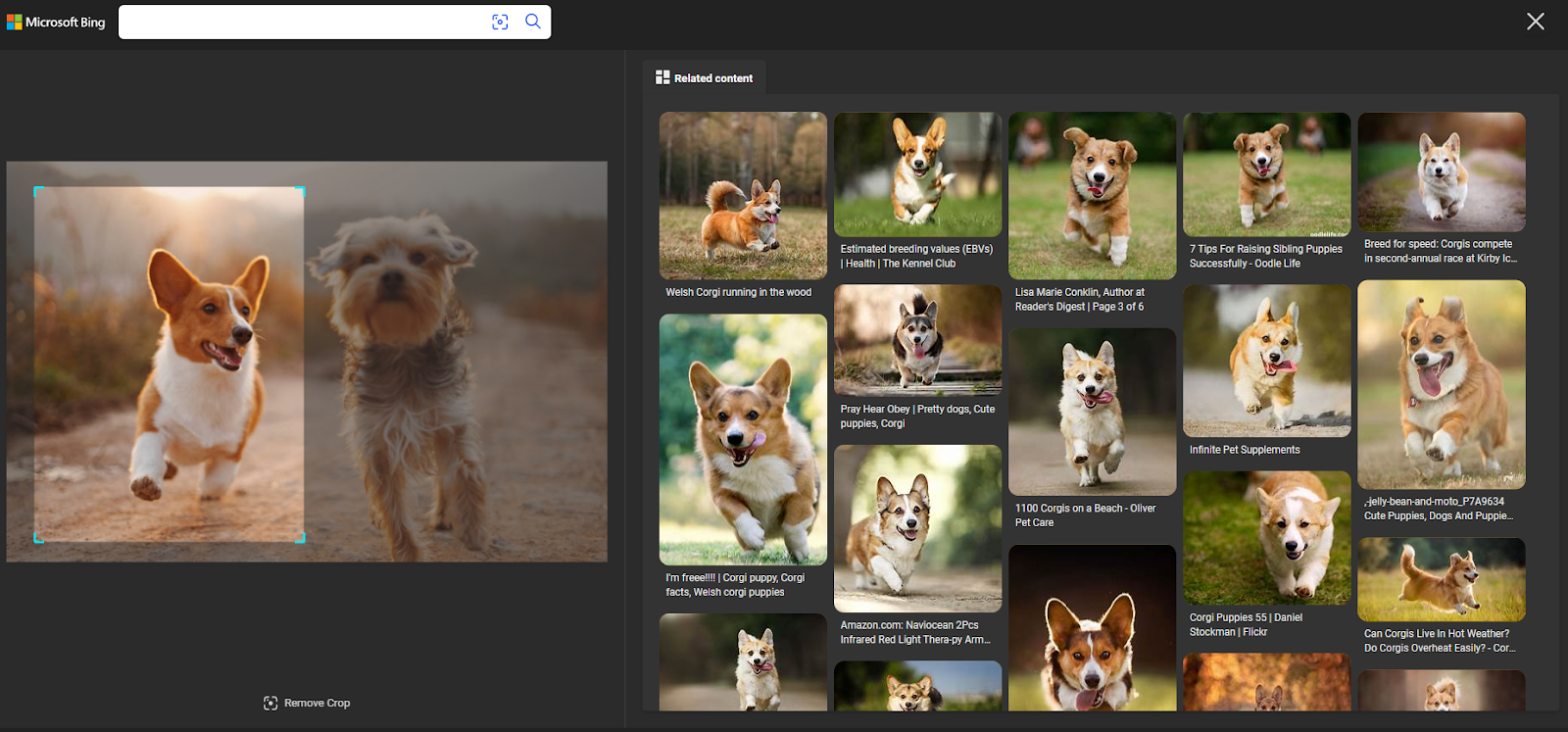
Шаг 4. Вы даже можете выбрать изображение из результатов, чтобы найти соответствующий контент и страницы с похожим изображением.

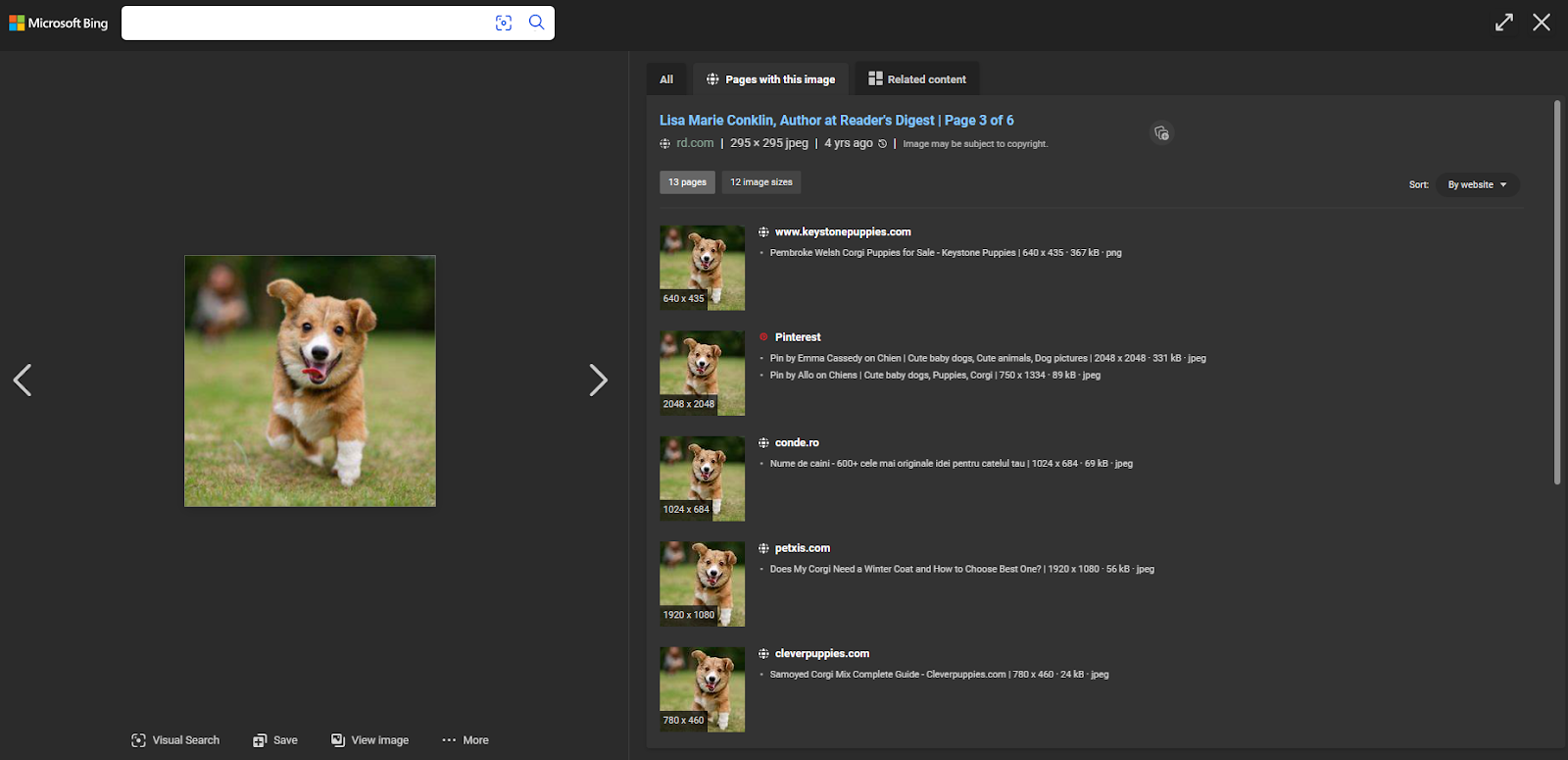
Тот же пошаговый процесс применим к поисковым системам, таким как Яндекс, но значки или параметры могут отличаться. Однако использование этого процесса для получения представления поможет вам легко ориентироваться в других поисковых системах.
Обратный поиск изображений с использованием TinEye
Если вам не удалось найти подходящие изображения с помощью Google или других поисковых систем, вы можете попробовать TinEye, сторонний инструмент поиска изображений, чтобы найти источник. Вот пошаговое руководство о том, как выполнить обратный поиск изображений с помощью TinEye.
Шаг 1. Откройте сайт Tineye.com.
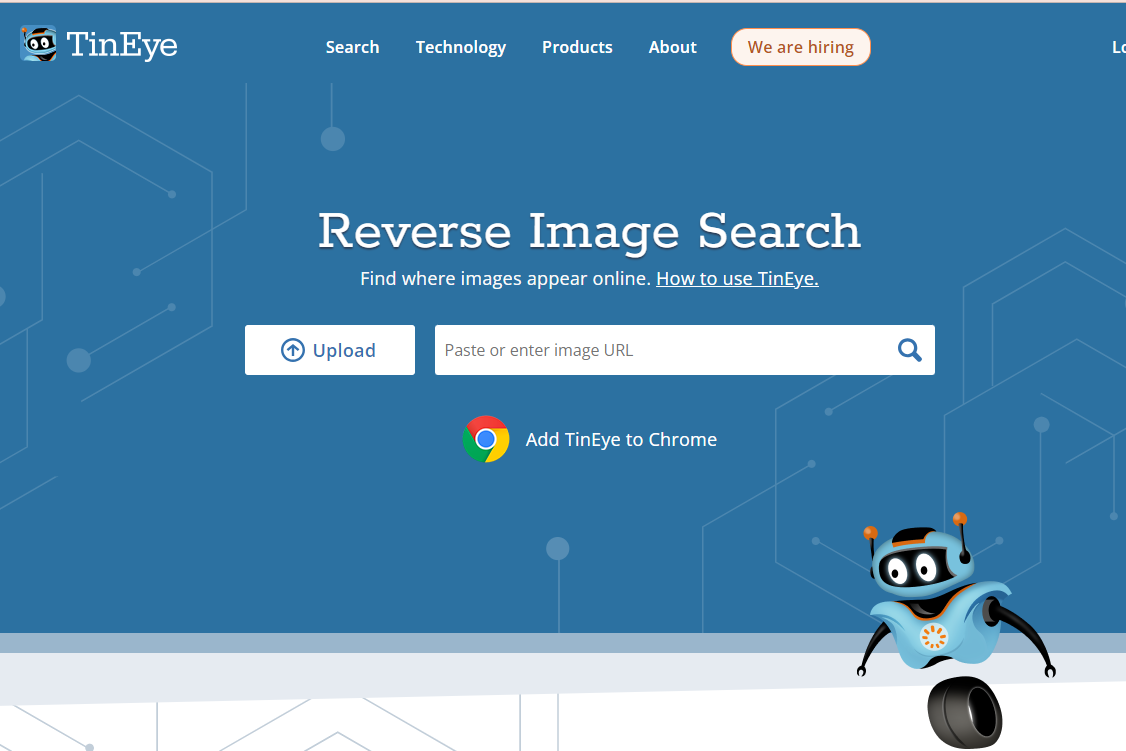
Шаг 2. В строке поиска введите URL-адрес изображения или загрузите файл со своего компьютера.
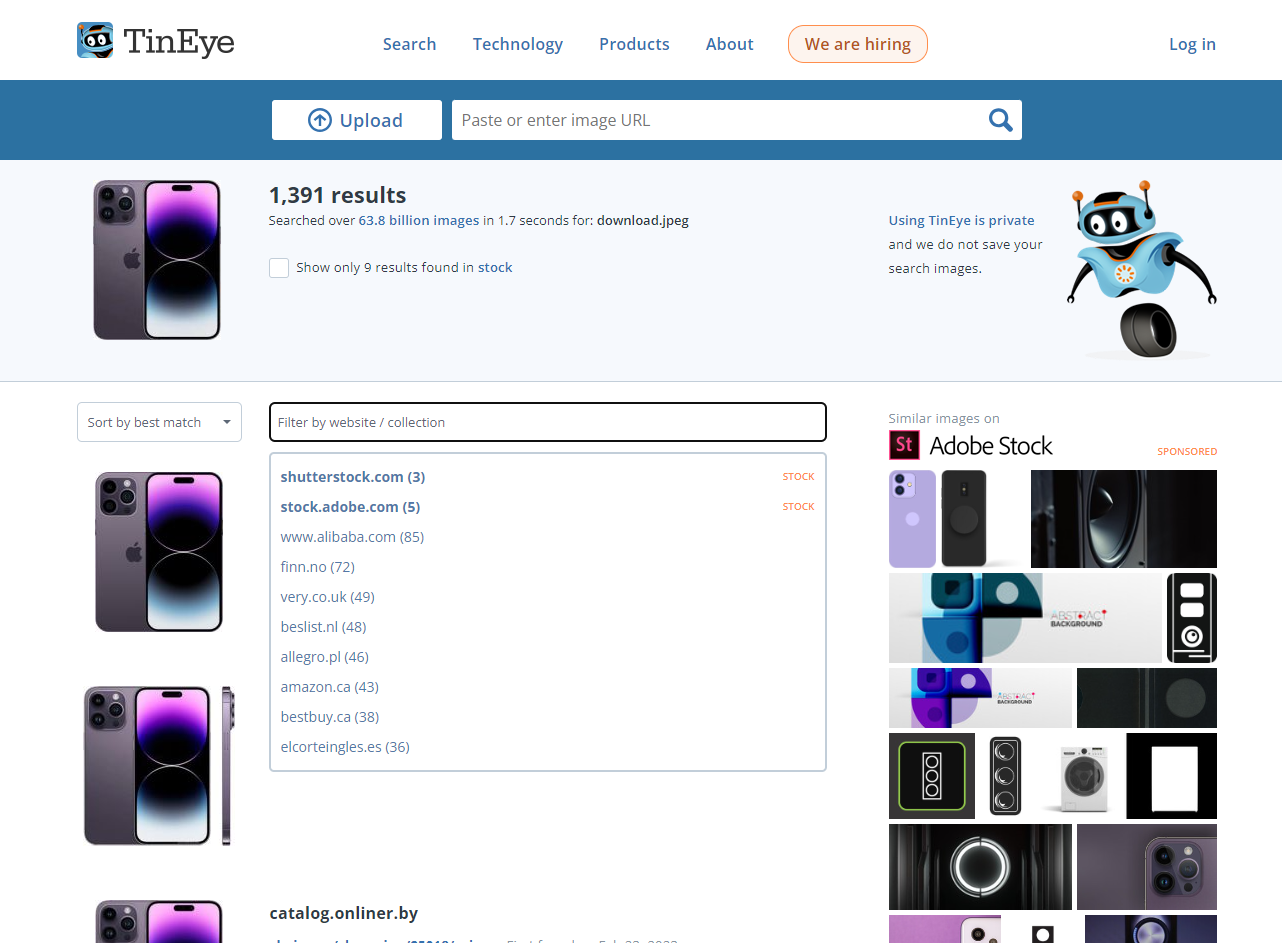
Шаг 3. Просмотрите результаты поиска, чтобы найти несколько источников изображения. Вы даже можете сузить результаты, используя параметры фильтра, чтобы быстро найти подходящие веб-сайты.
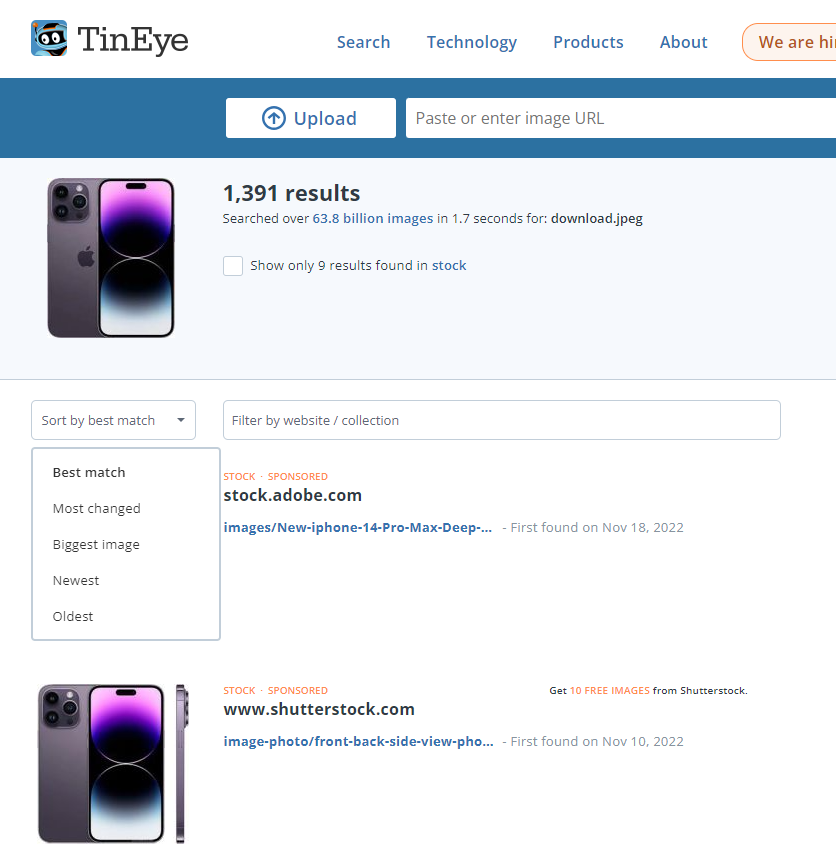
Опция фильтрации позволяет пользователям быстро находить наиболее релевантные результаты; следовательно, это идеальная замена использованию поисковых систем для обратного поиска.
Как выполнить обратный поиск изображений на мобильных устройствах?
Использование мобильных устройств для обратного поиска относительно похоже на использование поиска на настольном компьютере. Если вам интересно, как выглядит этот процесс, вот пошаговое руководство.
Шаг 1. Откройте Google или Chrome на своем мобильном устройстве.
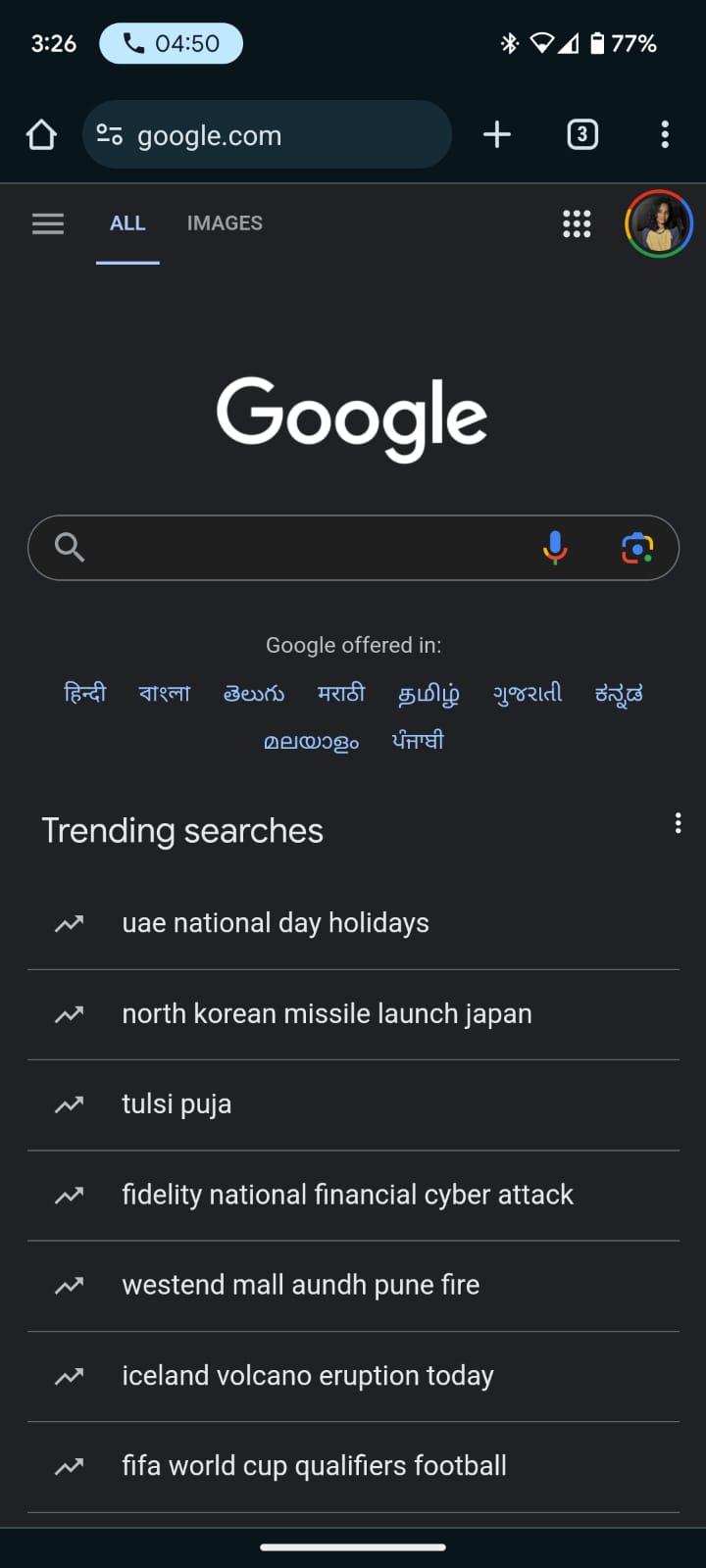
Шаг 2: Нажмите на значок визуального поиска, расположенный в строке поиска.
Шаг 3. Теперь вы будете перенаправлены на вкладку Google Lens. Там вы можете отсканировать товар с помощью камеры мобильного телефона или выбрать файл из галереи, чтобы начать поиск.
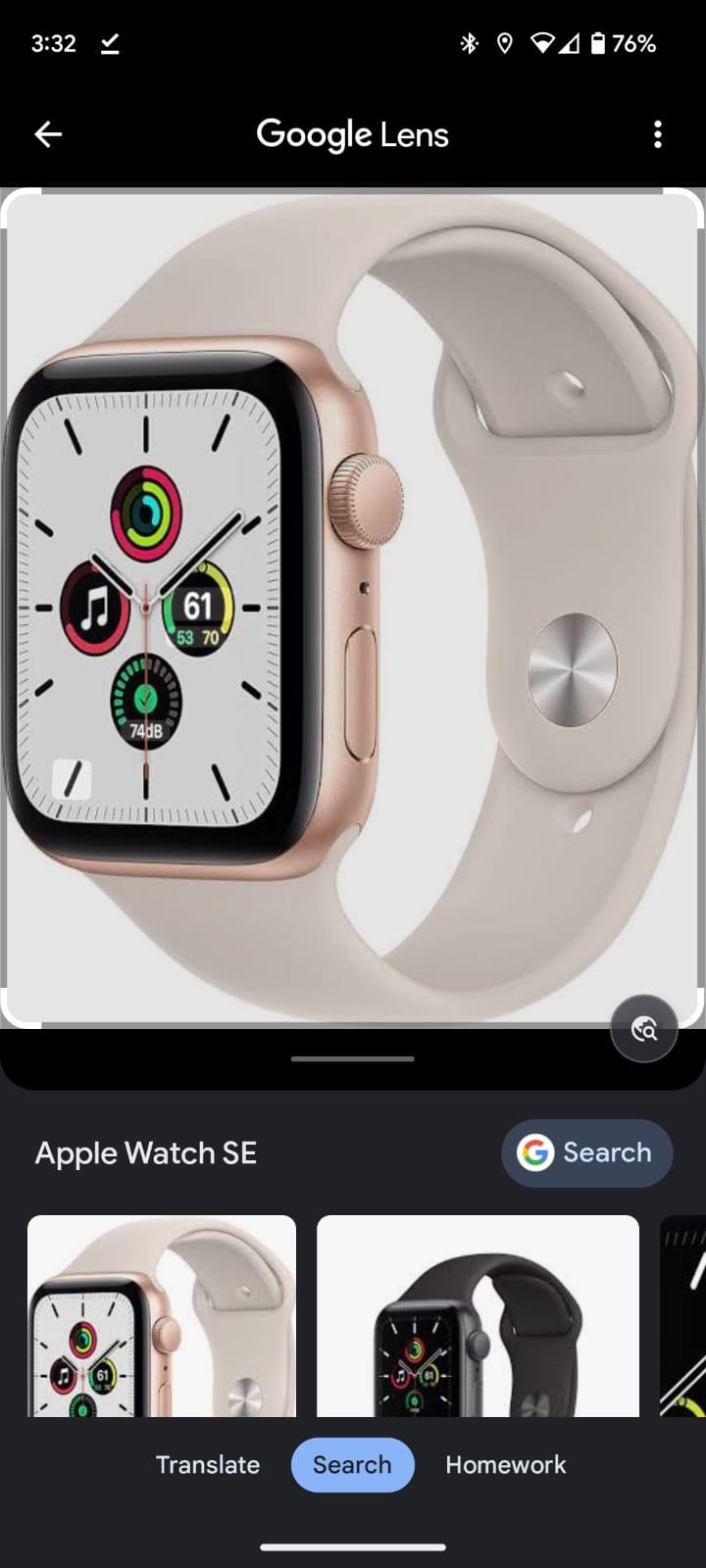
Шаг 4. На странице результатов вы можете найти изображения и ссылки на их источники для быстрого доступа.
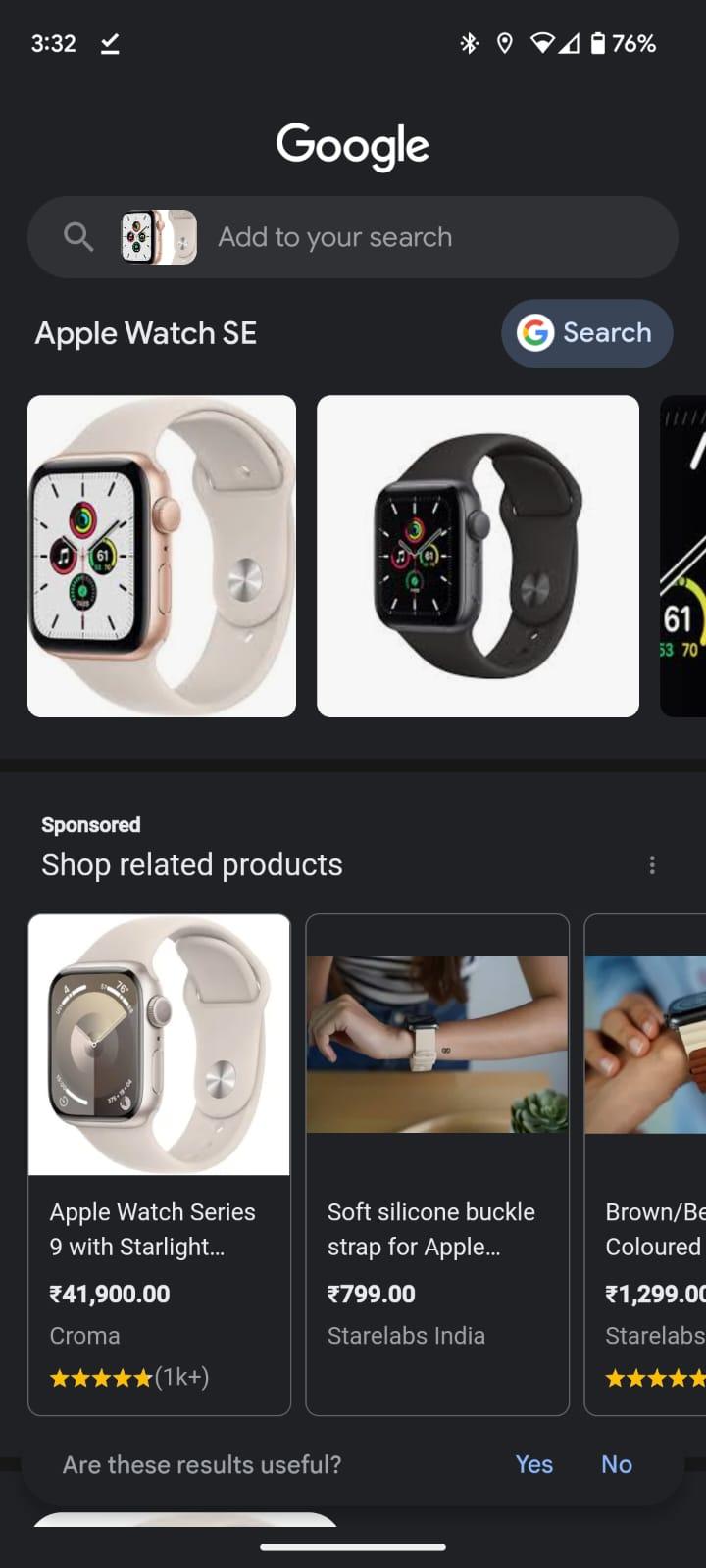
Вы можете просмотреть и найти веб-сайт или продукт, который ищете. Таким образом, вам будет легче найти информацию о вашем устройстве в пути.
Заключение
Благодаря поддержке различных браузеров и устройств, включая Google Chrome, Safari или устройства Android и iOS, определение обратного поиска изображений становится еще более доступным.
Используя методы, обсуждаемые в этом посте, вы можете легко и быстро выполнять обратный поиск изображений на своем мобильном устройстве. Итак, попробуйте и изучите возможности обратного поиска изображений, чтобы улучшить свой опыт работы в Интернете.
Часто задаваемые вопросы
Что такое обратный поиск изображений и как он работает?
Обратный поиск изображений позволяет найти похожие изображения или источник изображения. Загрузив изображение или введя его URL-адрес, вы можете найти соответствующий контент и информацию об изображении. Этот инструмент полезен для проверки источников и поиска версий изображений с более высоким разрешением.
Каковы преимущества использования обратного поиска по изображениям?
Использование обратного поиска изображений может помочь вам идентифицировать поддельные профили, найти изображения с более высоким разрешением и определить источник изображения.
Могу ли я использовать обратный поиск изображений, чтобы найти исходный источник изображения?
Да, вы можете использовать обратный поиск изображений, чтобы найти исходный источник изображения. Он позволяет определить происхождение изображения, проверить наличие нарушений авторских прав и найти визуально похожие изображения. Это может быть полезно для проверки подлинности изображения.
